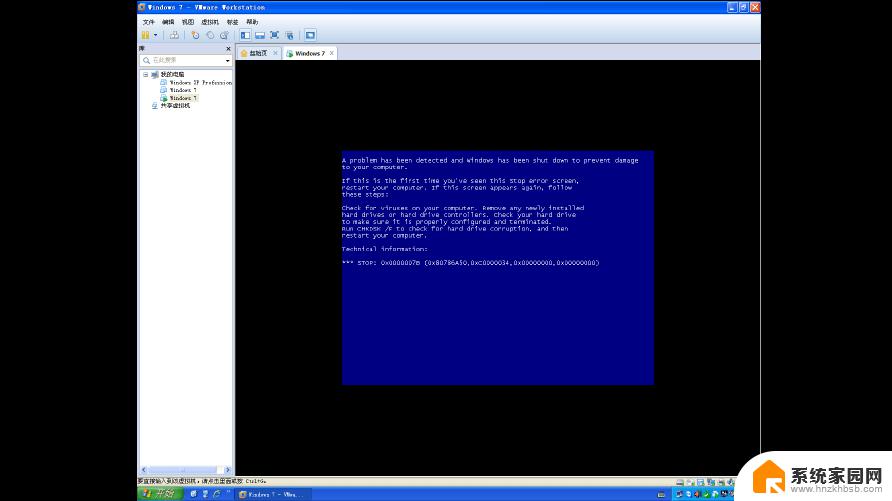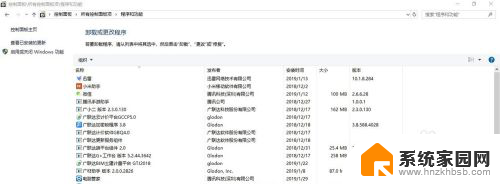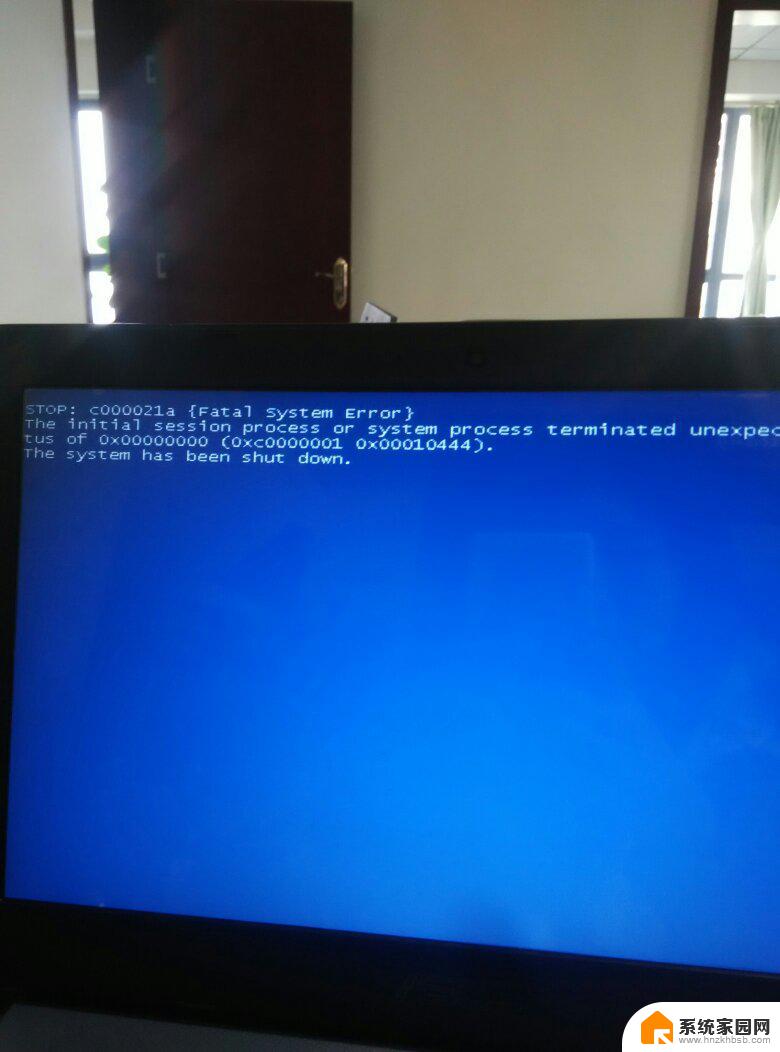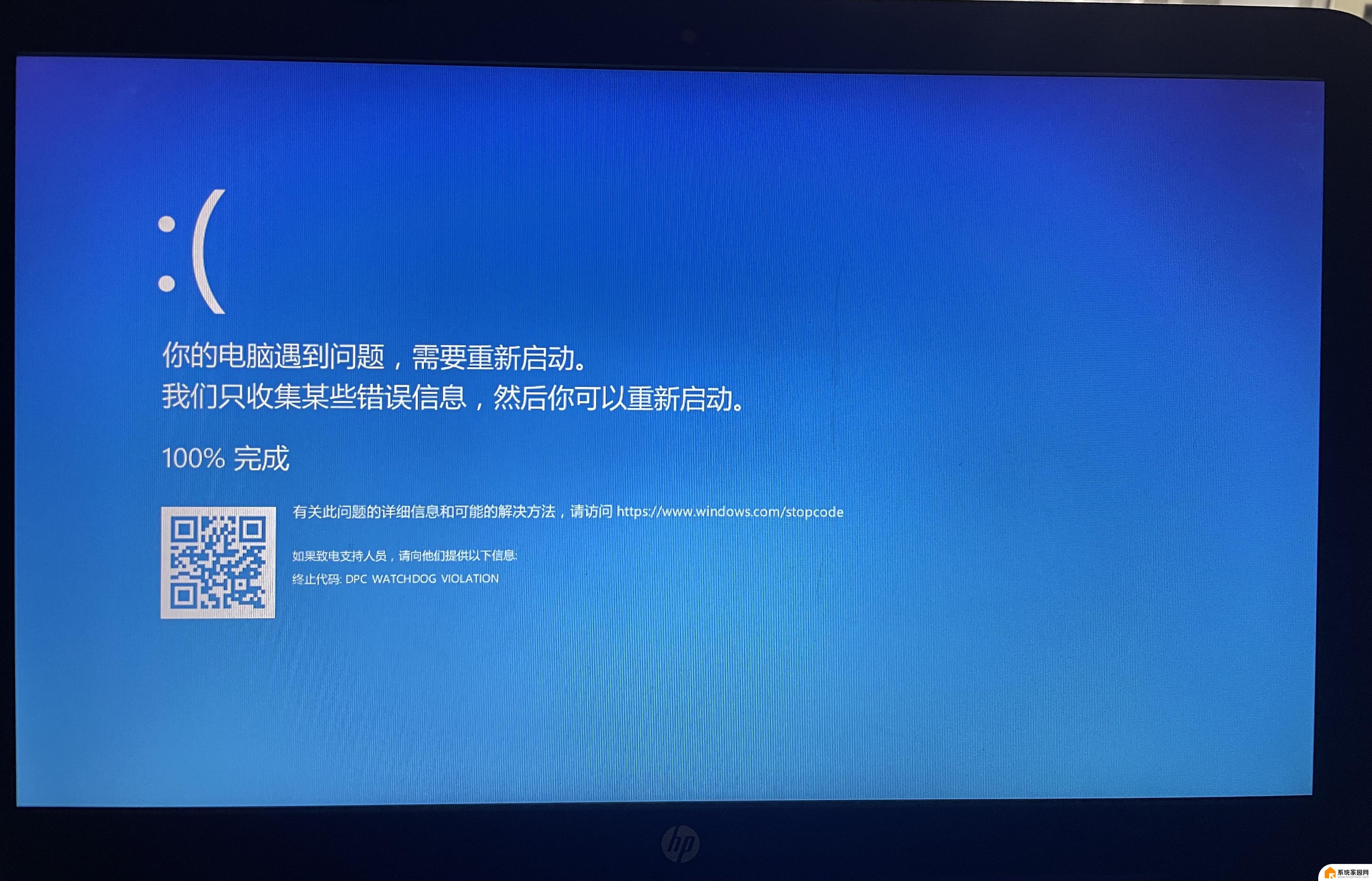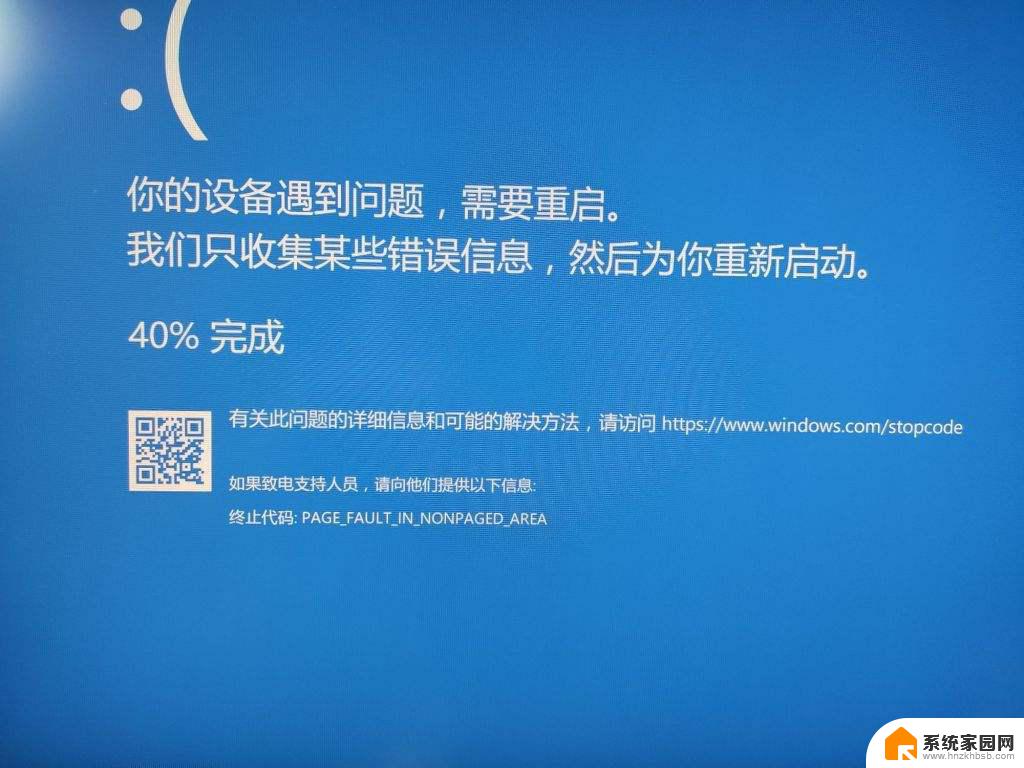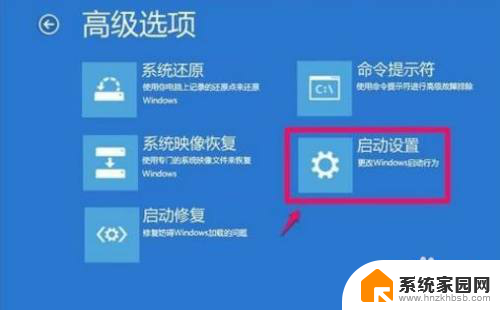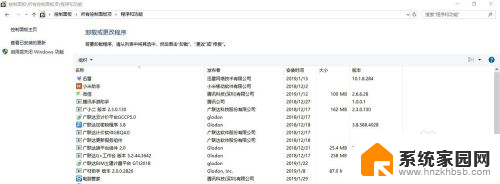win10开ahci蓝屏解决方案 windows10在BIOS中改AHCI后开机蓝屏如何解决
Win10系统在BIOS中改为AHCI模式后,可能会出现开机蓝屏的问题,导致用户无法正常使用电脑,针对这种情况,有一些解决方案可以帮助用户解决蓝屏的困扰。通过调整注册表、更新驱动程序或者重新安装系统等操作,可以有效解决Win10开机蓝屏的情况。在遇到这种问题时,用户可以根据具体情况选择合适的方法来解决,确保电脑能够正常启动运行。
方法如下:
1.首先,按win+R。打开“运行”,在里面输入regedit,打开注册表编辑器。
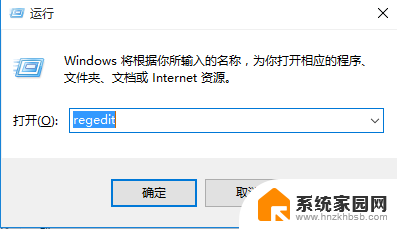
2.依此点击目录项展开,分别删除这两个目录下的 “StartOverride” 项
HKEY_LOCAL_MACHINE\SYSTEM\CurrentControlSet\Services\storahci
HKEY_LOCAL_MACHINE\SYSTEM\CurrentControlSet\Services\iaStorV
3. 重启进BIOS修改SATA MODE 为 AHCI,保存后就可以进入系统
4.如果修改后还是蓝屏,先改回原来的模式。进入系统,打开记事本,复制粘贴下面命令
reg delete “HKEY_LOCAL_MACHINE\SYSTEM\CurrentControlSet\Services\storahci\” /v StartOverride /f
把文件扩展名改为*.bat ,然后右击“以管理员身份运行”,这样问题应该就可以解决了。
以上就是win10开ahci蓝屏解决方案的全部内容,如果还有不清楚的用户,可以参考以上步骤进行操作,希望对大家有所帮助。